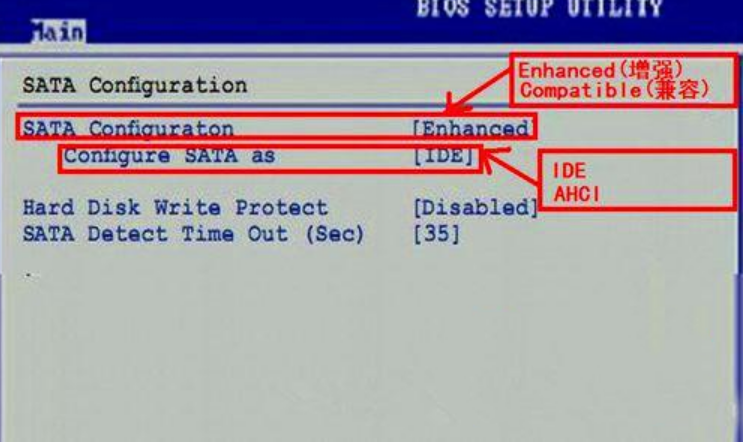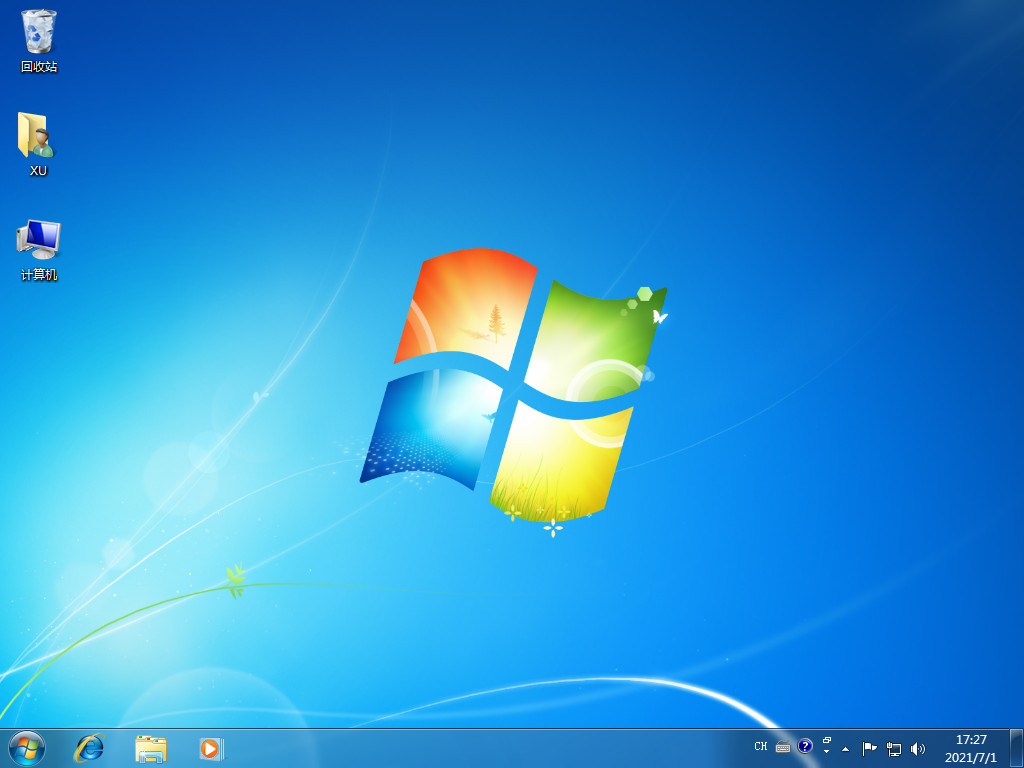电脑重装系统之装机吧软件使用教程
最新Windows10系统融合了win7和win8.1系统的精华,吸引了不少用户升级,不过很多用户却不懂得如何升级或者安装,这时我们就可以使用重装系统工具进行系统安装的操作,很多小伙伴都不知道该如何进行,别着急,接下来我们来看看电脑重装系统之装机吧软件使用教程吧.
装机吧装系统软件
1、首先我们打开桌面上的装机吧重装系统工具。
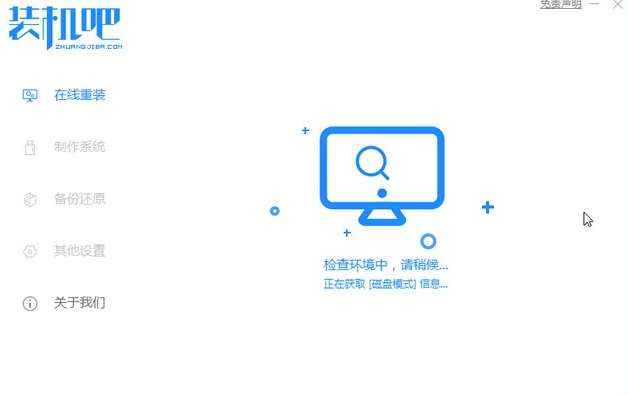
2、进入工具的主页面,选择需要安装的操作系统。
WEEX交易所已上线平台币 WEEX Token (WXT)。WXT 作为 WEEX 交易所生态系统的基石,主要用于激励 WEEX 交易平台社区的合作伙伴、贡献者、先驱和活跃成员。
新用户注册 WEEX 账户、参与交易挖矿及平台其他活动,均可免费获得 WXT 空投奖励。
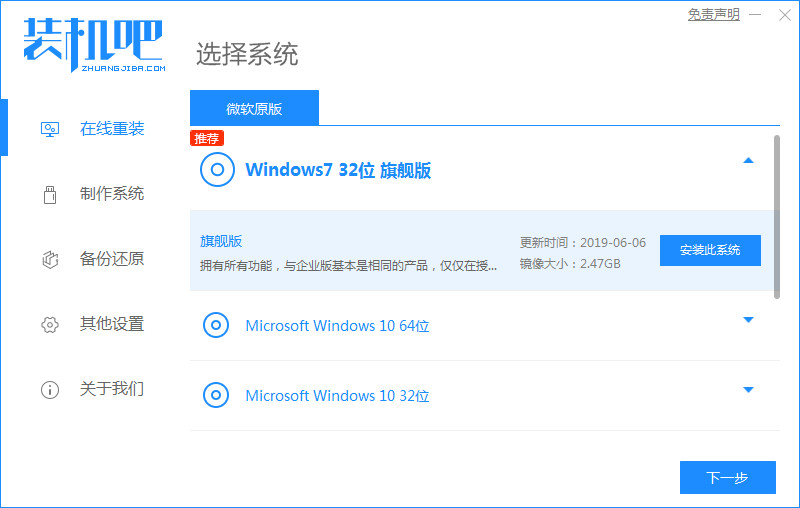
3、加载系统镜像文件有点大,所以我们要耐心等待。
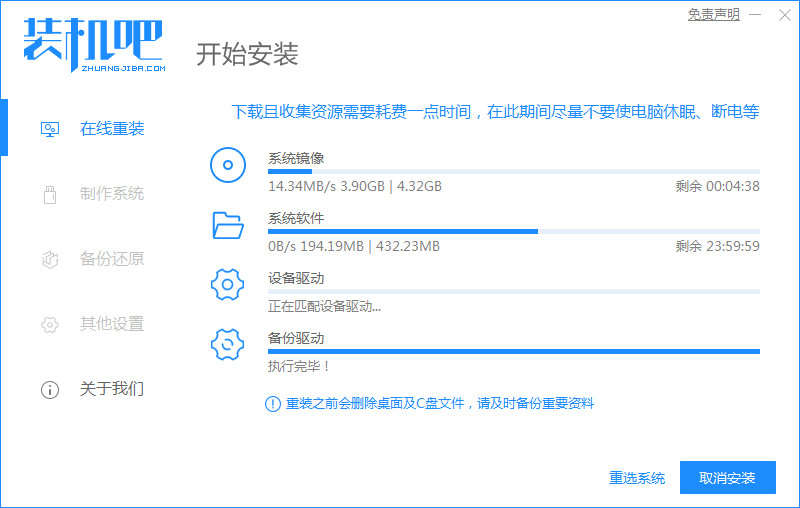
4、完成后就会进行环境部署,直到我们需要重启电脑。
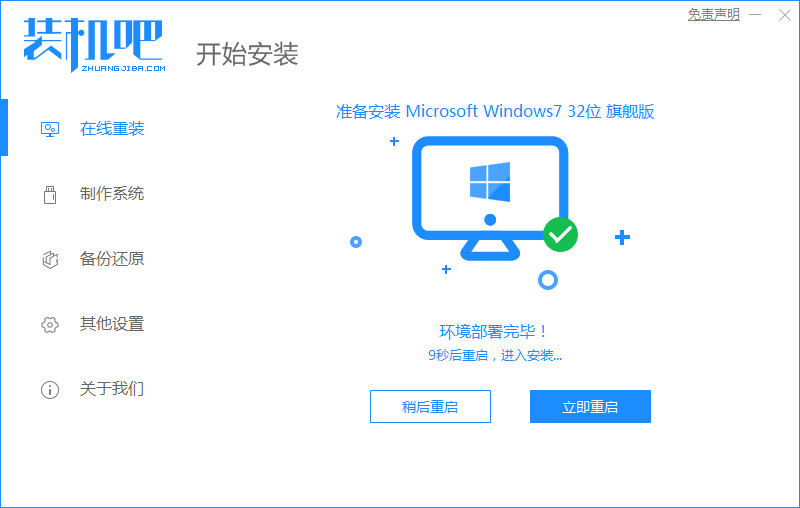
5、重启时我们就会进入启动菜单选项页面,选择第二个带有pe的进入系统当中。
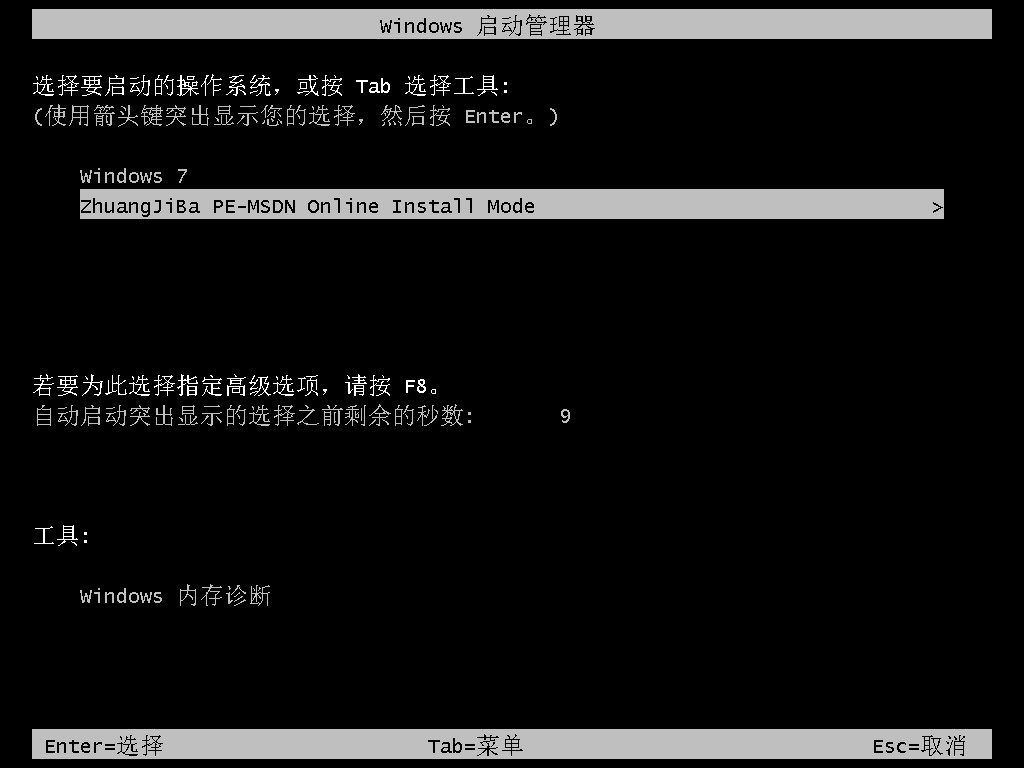
6.安装系统完成,此时我们重新启动计算机操作。
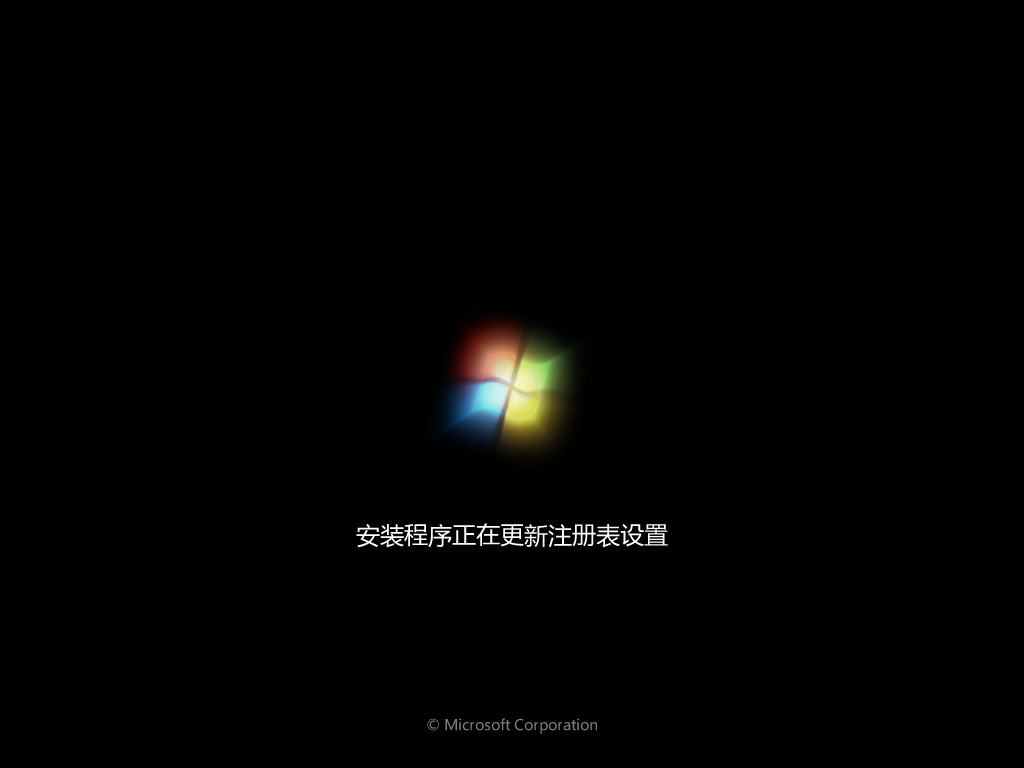
7.进入到新的操作系统,就能开始使用了。

以上就是装机吧装系统软件的内容,你学会了吗,赶快去试试吧。
本站资源均来源于网络或网友投稿,部分资源未经测试,难免存在BUG,所有资源只限于学习研究,不得商用。如使用本站下载的资源造成任何损失或发生侵权行为,均与本站无关。如不接受本声明请勿下载!本站资源如有侵权,请联系QQ:497149677核实后立即删除!
最客资源网 » 电脑重装系统之装机吧软件使用教程
最客资源网 » 电脑重装系统之装机吧软件使用教程